Effet "Dreamcatcher"
Ce tutoriel permet d'obtenir un résultat similaire à celui utilisé pour l'affiche du film "Dreamcatcher"
Il est utile pour s'exercer à la manipulation des calques. Veillez à bien suivre les étapes!
1 - Ouvrez un nouveau document de 350x200 pixels, avec arrière-plan noir
Ajoutez un calque (Calques - nouveau calque raster) et appelez-le "texte".
Inscrivez votre texte avec une couleur vert/bleu (#3e8ca2).
Dans la palette des calques, dupliquez le calque "texte" (clic droit sur le calque "texte" puis "dupliquer").
Fusionnez ensuite les 2 calques "texte" et "copie de texte"
(dans la palette des calques, cachez la visibilité du calque "arrière-plan" en cliquant sur l'icône de l'oeil,
puis faites Calques - Fusionner - Calques visibles)
Renommez-le "texte1" (dans la palette des calques, clic droit puis "renommer")
2 - Dupliquez le calque "texte1" et appelez le nouveau calque "texte2".
Revenez sur le calque "texte1".
Faites Image - Rotation - Rotation de 90° dans le sens horaire.
Faites Effets - Effets de distorsion - Vent.
Cochez "vers la droite" pour la direction et mettez 100 pour l'intensité.
Dans la palette des calques, cliquez maintenant sur le calque "texte2" et appliquez une nouvelle fois l'effet "Vent",
en cochant cette fois "vers la gauche" pour la direction.
Faites Image - Rotation - Rotation de 90° dans le sens anti-horaire, pour remettre la fenêtre à l'horizontale.
3 - Fusionnez à nouveau les 2 calques "texte1" et "texte2". Appelez le nouveau calque "texte3"
Dupliquez le nouveau calque et fusionnez à nouveau les calques "texte3" et "copie de texte3".
4 - Ajoutez un nouveau calque (Calques - Nouveau calque raster) et appelez-le "titre"
Inscrivez maintenant le même texte qu'au début, mais en blanc. Utilisez l'outil "déplacer"
![[Paint Shop Pro]Effet Dreamcatcher Depl](https://2img.net/h/www.lyriell.com/tutoriels/fichcom/depl.jpg)
pour le placer correctement au-dessus du halo vert.
Faites Effets - Effets 3D - Ombre portée, avec les paramètres suivants:
C'est terminé!
Source partielle: www.lyriell.com